Исправить ошибку ядра 41 0x8000400000000002 в Windows
Вы сталкиваетесь со случайными сбоями системы и последующим сообщением об ошибке на вашем компьютере? Проблема может заключаться в ошибке Kernel Power 41, сопровождаемой кодом 0x8000400000000002. Эта назойливая проблема характеризуется неожиданным перезапуском компьютера с сообщением «Система перезагрузилась без предварительного корректного завершения работы».
Ошибка Kernel Power 41, сопровождаемая неуловимым кодом 0x8000400000000002, может стать трудным испытанием для пользователей Windows 11 и 10. Эта загадочная ошибка, отмеченная неожиданными перезапусками и раздражающим сообщением: «Система перезагрузилась без предварительного корректного завершения работы», представляет собой головоломку различного происхождения. Хотя это может быть вызвано аппаратными сбоями, сбоями в работе драйверов или перебоями в подаче электроэнергии, его влияние проявляется в таких проблемах, как случайные перезапуски и повреждение файлов. Эта ошибка часто возникает, когда ее меньше всего ожидают, она также появляется после спящего режима или ресурсоемких игровых сессий, вызывая еще большее разочарование. Поскольку пользователи ПК и ноутбуков сталкиваются с этой дилеммой, ищутся решения для восстановления стабильности системы. См.: Исправление проблемы с аппаратной ошибкой LiveKernelEvent 141 в Windows 11 или 10. Теперь давайте непосредственно перейдем к руководству:
Ошибка ядра 41 0x8000400000000002 в Windows 11 или 10
Вот как исправить ошибку Fix Kernel Power 41 0x8000400000000002 в Windows:
Установите последнюю версию графического драйвера
Согласно исследованию, в большинстве случаев, когда появляется эта ошибка, виноват устаревший графический драйвер. Итак, вам необходимо установить самую последнюю версию видеоадаптера с сайта производителя. Следуйте шагам:
- Зайдите на сайт производителя (это может быть HP, Dell, Lenovo, Acer или другой).
- Откройте страницу загрузки программного обеспечения и драйверов. Для этого может потребоваться ввести номер модели ноутбука или ПК.
- Загрузите и установите драйвер.
Вы можете воспользоваться помощью в разделе Как обновить драйверы в Windows 11 (лучшие способы).
Отключить идентичные аудиодрайверы
Чтобы устранить соответствующую ошибку Kernel Power 41 в вашей системе, необходимо отключить дубликаты аудиодрайверов. Этот простой подход устраняет ошибку, устраняя конфликтующие драйверы, что потенциально может положить конец неожиданным перезагрузкам и нестабильности системы.
- Щелкните правой кнопкой мыши Пуск и выберите Диспетчер устройств.
- Найдите свои аудиодрайверы в Звуковые, видео и игровые контроллеры.
- Если дубликаты найдены, щелкните правой кнопкой мыши аудиодрайвер и выберите Отключить устройство.
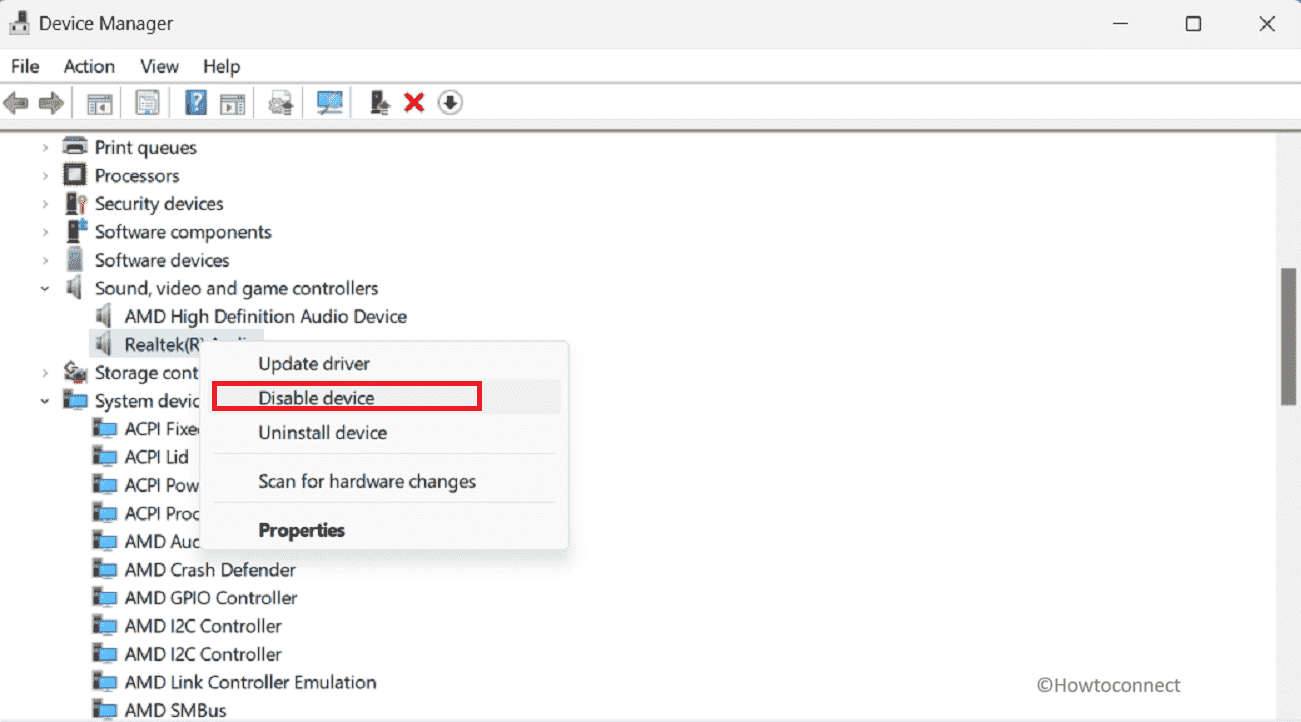
- Даже без дубликатов попробуйте отключение аудиодрайвера из списка.
- Некоторые пользователи решили это, отключив Аудиоустройство высокой четкости ATI.
- Если нет, отключить любой аудиодрайвер аудиоустройства, отличного от High Definition Audio.
Временно отключите сторонний антивирус
Часто при обнаружении кодов ошибок Kernel Power, таких как 0x8000400000000002, ваш сторонний антивирус потенциально может быть нарушителем, вызывающим помехи в работе вашего ПК или ноутбука. Чтобы устранить неполадки, рассмотрите возможность временного отключения программного обеспечения, выполнив следующие действия:
- Найди значок антивируса в системном трее (расположенном на панели задач).
- Щелкните правой кнопкой мыши на «иконе».
- Выбирать Запрещать, Выключатьили Приостановить защиту.
- Выбирать временное отключение.
- Подтверждать подсказки.
- Чтобы снова включить, повторите шаги и выберите Давать возможность.
Обновите свои драйверы
Еще одно мощное средство для решения разочаровывающей ошибки Kernel Power 41 (0x8000400000000002) — погрузиться в мир драйверов. Это решение устраняет потенциальные конфликты и нестабильности, предлагая путь к восстановлению бесперебойной и бесперебойной работы системы.
- Нажимать Виндовс + Р и введите devmgmt.msc.
- Проверьте наличие драйверов с восклицательными знаками.
- Щелкните правой кнопкой мыши, выберите Обновить драйвер.

- Выбирать Автоматический поиск драйверов.
- Система поискии устанавливает обновления.
- Если проблема не устранена, Удалить Устройство.
- Перезагрузитьсистема обнаружит и установит универсальный драйвер.
- Если проблема не решена, посетите сайт производителя.
- Сосредоточиться на аудио и графический драйверс.
Измените настройки питания
Настройка параметров питания — еще одно жизнеспособное решение для исправления этой вышеупомянутой ошибки Kernel Power 41. С помощью конфигураций питания это решение выявляет потенциальные триггеры сбоев в работе системы и пытается без особых усилий устранить их.
- Нажимать Клавиша Windows + Sтип контрольи нажмите Входить.
- На Панели управления выберите Параметры питания.
- Идите вправо и нажмите Изменить настройки плана из «Выбранного плана».
- Затем выберите ссылку – Изменить дополнительные параметры питания.
- Развернуть Жесткий диск.
- Нажмите Выключите жесткий диск послеи На батарее (минуты):установите его на 0.
- Для Подключено (минут): изменить на 0.
- Нажмите на Применять и ХОРОШО чтобы сохранить изменения.
Отключить быстрый запуск
Эта конкретная функция, связанная с быстрым запуском, может действовать как эффективное и действенное исправление при устранении этого кода ошибки Kernel Power 41 0x8000400000000002 из вашей ОС Windows. Тем не менее, отключение функции быстрого запуска помогло бы изменить конфигурацию и обеспечить бесперебойную работу вашей системы. Выполните следующие шаги:
- Нажимать Клавиша Windows + Rтип контрольи нажмите «Ввод».
- Нажмите на Параметры питания.
- На левой панели выберите Выберите, что делает кнопка питания.
- Нажмите Изменить настройки, которые в данный момент недоступны.
- Прокрутите до Параметры выключения.
- Снимите флажок Включите быстрый запуск (рекомендуется).
- Нажмите Сохранить изменения.

Включите напряжение ядра процессора
Напряжение ядра процессора, иногда называемое «напряжением ядра», представляет собой количество электроэнергии, подаваемой на ядра процессора, чтобы гарантировать стабильную и эффективную работу. Это имеет решающее значение для правильной работы ЦП, поскольку напрямую влияет на его производительность, температуру и энергопотребление. Увеличив напряжение ядра ЦП, вы можете устранить ошибку Kernel Power 41 в Windows 11 или 10.
Это изменение, обеспечивающее более стабильное питание, может помочь свести к минимуму резкие колебания мощности, которые могут вызвать сбои системы и неожиданные перезапуски. Однако важно помнить, что изменение напряжения ядра следует выполнять с осторожностью и в соответствии со спецификациями ЦП, поскольку резкие изменения напряжения могут привести к перегреву и повреждению. Перед выполнением этого подхода рекомендуется изучить руководство по вашему процессору или получить совет эксперта. Вы можете использовать лучшие инструменты информации о системе CPU-Z или другие.
Удалите все последние обновления
Обновления обычно помогают вашей системе работать более эффективно, но иногда они могут быть основной причиной отображения таких кодов ошибок, как 0x80004000000000002. Поэтому откат к состоянию, когда ваша система работала нормально, может быть важным решением.
- нажмите Клавиша Windows + I открыть Настройки.
- Выбирать Центр обновления Windows.
- Затем нажмите «Обновить историю».
- Выбирать Удалить обновления.
- Находить Недавние обновленияособенно последние.
- Нажмите «Удалить» и подтвердите всплывающее окно.

Отключите автоматический перезапуск при сбое системы в дополнительных настройках системы.
Этот подход решает проблему, предотвращая автоматический перезапуск системы, позволяя более эффективно диагностировать и устранять основную причину ошибки. Чтобы решить проблему с Kernel Power 41, необходимо выполнить следующие действия:
- Нажмите «Поиск» и введите расширенные настройки.
- Открыть Просмотр дополнительных настроек системы.
- Перейти к Продвинутая вкладка и нажмите на Настройки под Запуск и восстановление.
- Снимите флажок Автоматический перезапуск находится в разделе Сбой системы.
- Нажмите на ХОРОШО Подтвердить изменения.

Обновите BIOS компьютера
Если вы все еще боретесь с Kernel Power 41 вместе с кодом ошибки 0x8000400000000002, вы можете обновить BIOS вашей системы.
- Перейдите на свой ПК или ноутбук сайт производителя материнской платы.
- Получить последнее обновление биоса для вашего компьютера.
- Установить загруженное обновление BIOS.
- Тщательно соблюдайте предоставили инструкцию по установке.
- Будьте бдительны во время обновление биоса чтобы предотвратить возможные проблемы.
Отключить аппаратное ускорение
Вы знали? Аппаратное ускорение включает в себя использование специализированных компонентов, таких как видеокарты и звуковые карты, для решения задач более компетентно, чем основной процессор. Однако это может повысить производительность, а также может привести к проблемам совместимости. Таким образом, вызывая вышеупомянутые ошибки Kernel Power в вашей системе. Итак, лучше отключить аппаратное ускорение с помощью процедуры, указанной ниже:
- Щелкните правой кнопкой мыши на рабочем столе и выберите Настройки отображения.
- Прокрутите вниз и выберите Графика.
- Ищите Планирование GPU с аппаратным ускорением вариант.
- Переключите его на выключенный.
- Окончательно, перезапуск ваш компьютер, чтобы изменения вступили в силу.
Мы надеемся, что с помощью этих 10 способов вы сможете исправить ошибку Kernel Power 41 0x8000400000000002 в Windows 11 или 10.
Методы:
Установите последнюю версию графического драйвера
Отключить идентичные аудиодрайверы
Временно отключите сторонний антивирус
Обновите свои драйверы
Измените настройки питания
Отключить быстрый запуск
Включите напряжение ядра процессора
Удалите все последние обновления
Отключите автоматический перезапуск при сбое системы в дополнительных настройках системы.
Обновите BIOS компьютера
Отключить аппаратное ускорение
Вот и все!!






